Par Administrateur
Une erreur courante que les utilisateurs peuvent rencontrer lorsqu'ils ouvrent les utilisateurs et les ordinateurs Active Directory est qu'il est incapable de se connecter au domaine. Le message d'erreur qui s'affiche indique que "Les informations de nommage" ne peuvent pas être localisées car "Le domaine spécifié n'existe pas ou n'a pas pu être contacté". Il suggère également à l'utilisateur de contacter l'administrateur système et de vérifier que le domaine spécifique est configuré et en ligne actuellement. "OK" est la seule option fournie en dehors du bouton x rouge pour fermer la boîte d'erreur.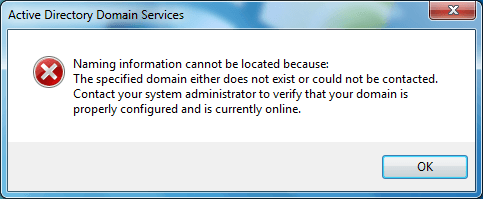
Qu'est-ce qui cause cette erreur et comment la résolvons-nous ?
Pour commencer, Active Directory fait référence à un service d'annuaire fourni par Microsoft pour les réseaux de domaine Windows. Sa fonction est de donner autorité aux utilisateurs et aux appareils travaillant au sein d'un réseau de domaine. AD aide également à l'installation et à la mise à niveau de certains programmes et logiciels. Utilisateurs et ordinateurs Active Directory est un outil de gestion majeur sous les services Active Directory. C'est donc un problème lorsque les utilisateurs et les ordinateurs Active Directory ne peuvent pas se connecter au domaine.
Il peut y avoir plusieurs raisons pour lesquelles cette erreur se produit
-Votre ordinateur peut ne pas faire partie d'un domaine Windows. Vous devrez le vérifier. Si votre ordinateur n'est pas connecté au domaine, vous devriez pouvoir le connecter en quelques étapes simples :
- Faites un clic droit sur Mon ordinateur ou alors Ce PC sur votre bureau
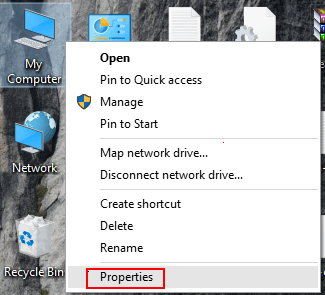
- Sélectionnez Propriétés.
- Cliquer sur Réglages avancés du système dans le menu de gauche
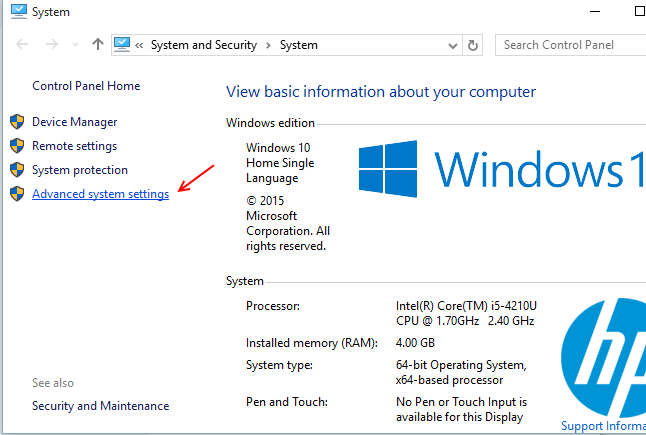
- Sous l'onglet Nom de l'ordinateur, sélectionnez Change maintenant.
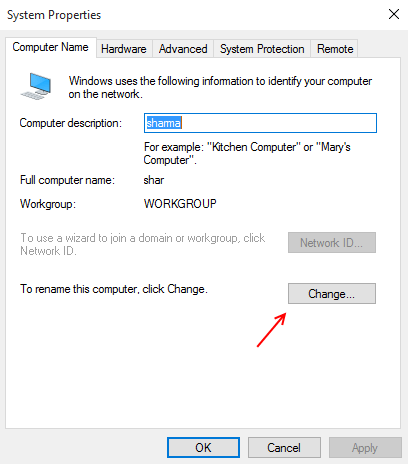
- dans la boîte de dialogue Modifications du nom de l'ordinateur/du domaine, vous trouverez des options sous « Membre de ». Deux options seront proposées, Domaine et Groupe de travail.
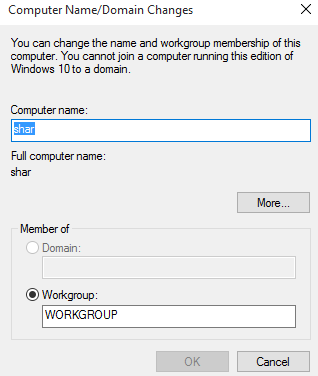
- Sélectionnez Domaine et dans la case donnée, saisissez le nom du domaine dont vous avez besoin.
- Cliquez ensuite sur « OK ».
- Windows vous demandera maintenant les informations d'identification du domaine et initiera votre ordinateur en tant que membre du domaine.
Vous devrez redémarrer votre ordinateur pour que le nouveau domaine fonctionne.
-Si vous êtes connecté avec un réseau qui n'a pas accès au domaine dont vous avez besoin, vous devrez localiser et vous connecter au réseau qui est connecté à ce domaine.
-Si votre problème est différent, vous devrez peut-être vous connecter manuellement au domaine. Voici les étapes que vous pouvez suivre :
- Lorsque la boîte d'erreur apparaît, cliquez sur OK, et dans la fenêtre ouverte des utilisateurs et ordinateurs Active Directory, faites un clic droit sur « Utilisateurs et ordinateurs Active Directory » sous la barre des tâches.
- Sélectionnez l'option "Changer de domaine" dans le menu qui apparaît. Vous pouvez maintenant soit rechercher le domaine requis, soit saisir le nom vous-même, selon votre préférence.
Dépannage
Si vous constatez que vous êtes connecté avec succès à votre domaine mais que vous ne parvenez toujours pas à connecter Active Directory, vous pouvez essayer-
- Supprimez votre ordinateur du domaine.
- Ajoutez-le en tant que membre à un groupe de travail.
- Maintenant, redémarrez votre ordinateur et rejoignez-le au domaine. Vous devrez peut-être redémarrer pour vous connecter au domaine, mais la méthode a fait ses preuves et est très susceptible de fonctionner.
- Si même cela ne fonctionne pas, vous devrez peut-être supprimer votre compte d'ordinateur de l'Active Directory de votre système, le répertoire peut être corrompu.
- Même s'il n'est pas réellement corrompu, la suppression du compte peut aider à corriger les problèmes de réseau qui ont pu empêcher Active Directory de répondre au domaine.

